3DMax怎样制作卷轴模型?
溜溜自学 室内设计 2021-09-23 浏览:2008
3DMax软件强大的工具,可以制作各种各样的模型。特别是室内设计师,都会使用这个软件进行建模。我们在使用3DMax创作场景的时候,有时候会添加一些字画来丰富画面。一些字画是会有卷轴的,那么3DMax怎样制作卷轴模型呢?下面就来分享给大家制作的教程。
想要更深入的了解“3DMax”可以点击免费试听溜溜自学网课程>>
工具/软件
电脑型号:联想(lenovo)天逸510s; 系统版本:Windows7; 软件版本:3DMax2012
方法/步骤
第1步
创建弹簧线 并如图所示设置参数
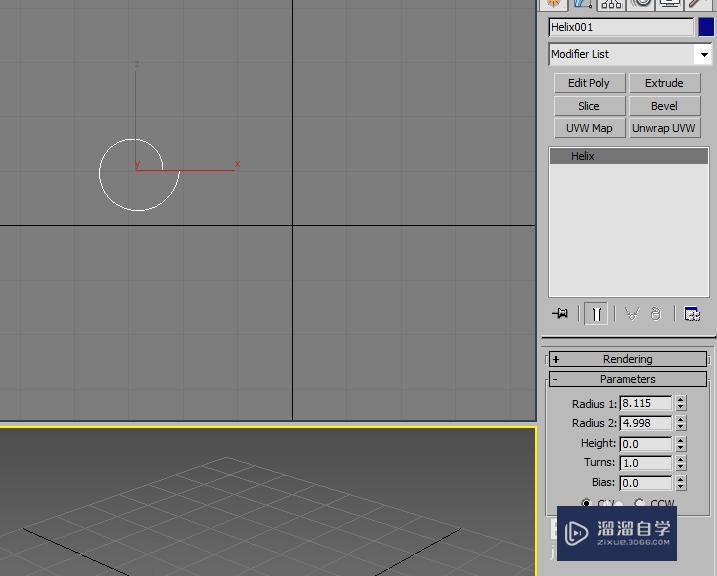
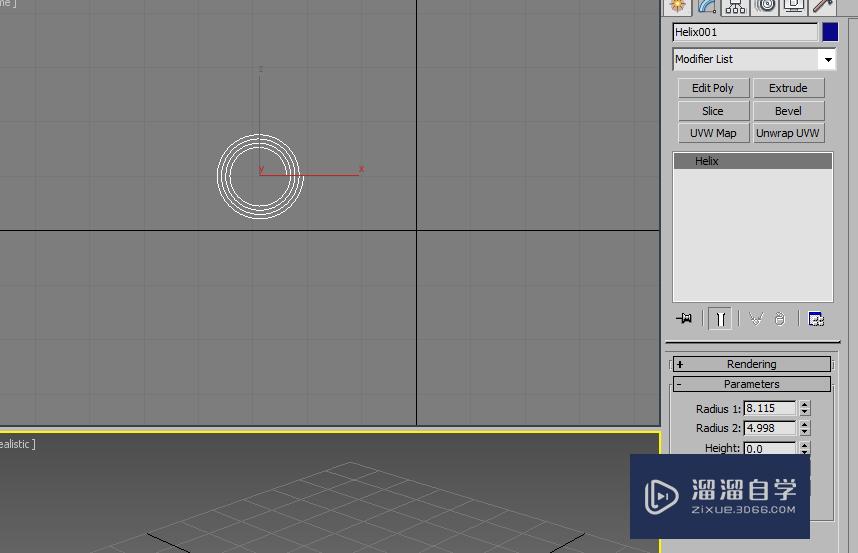
第2步
添加挤压修改命令,按照比例大概设置长度
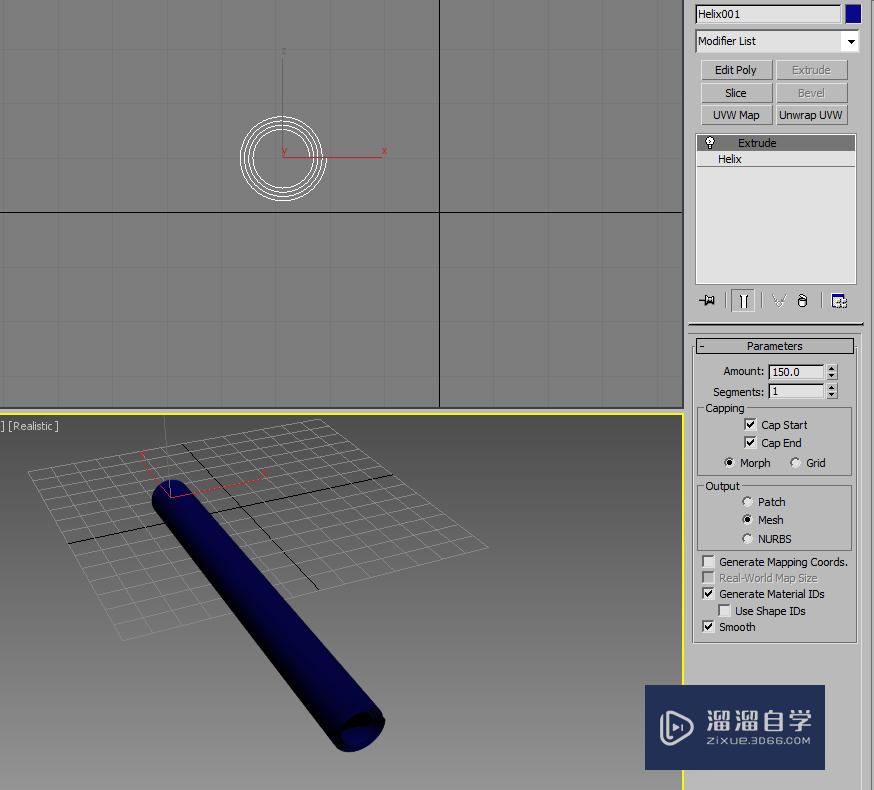
第3步
顶视图画线如图
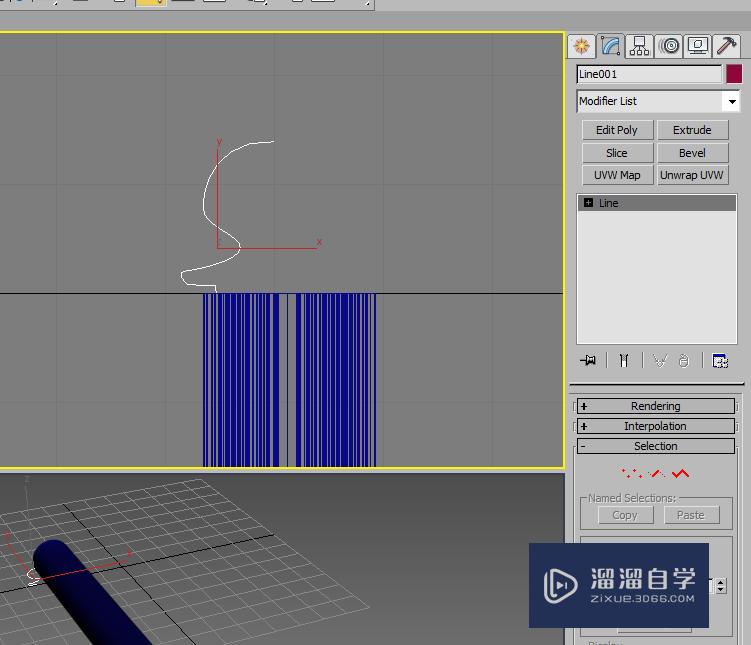
第4步
添加旋转修改命令,并设置参数
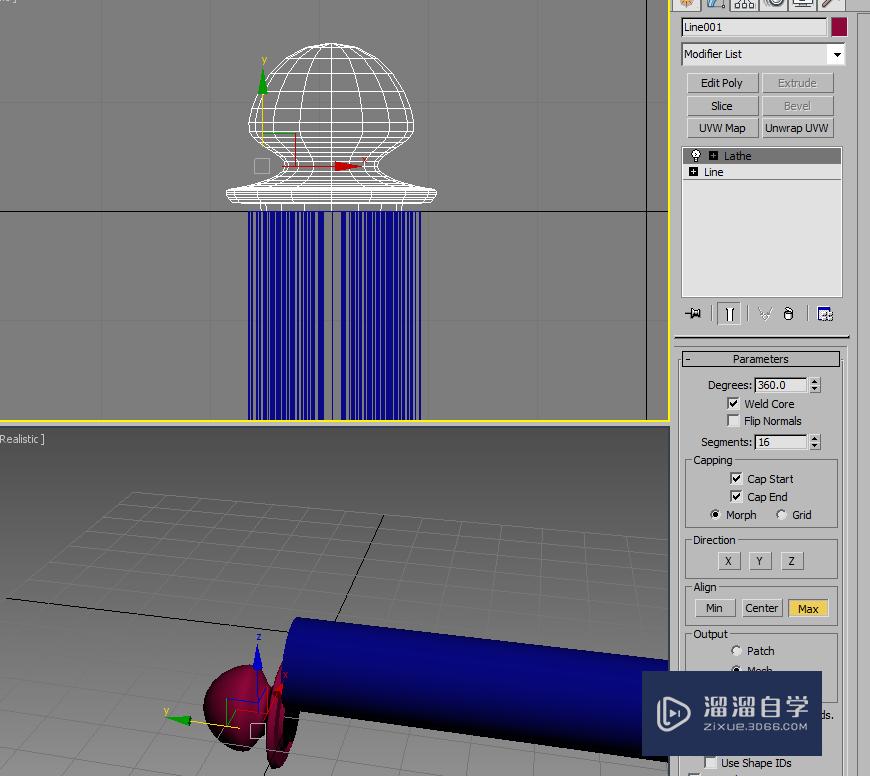
第5步
调整中心点位置
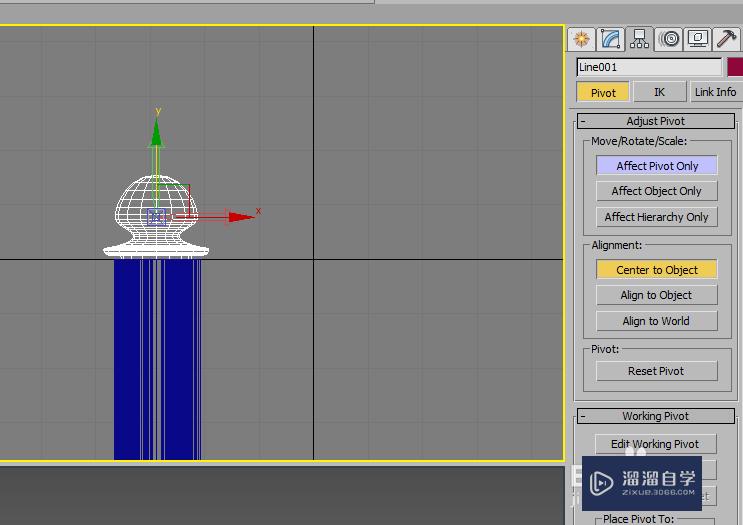
第6步
复制 旋转 调整位置 对齐
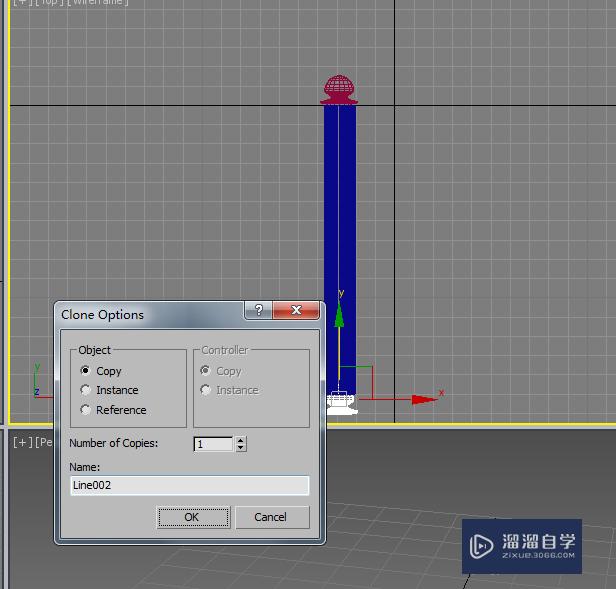
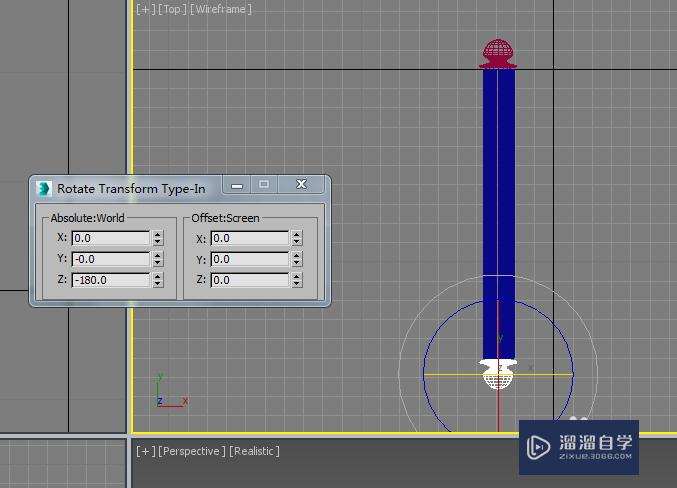
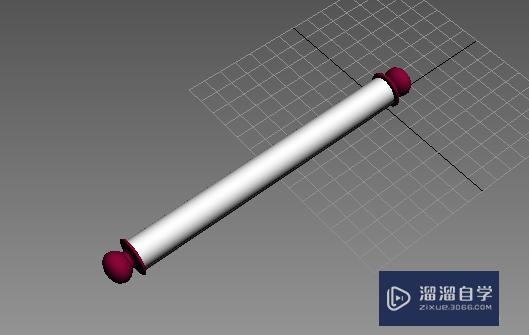
第7步
继续复制,并旋转
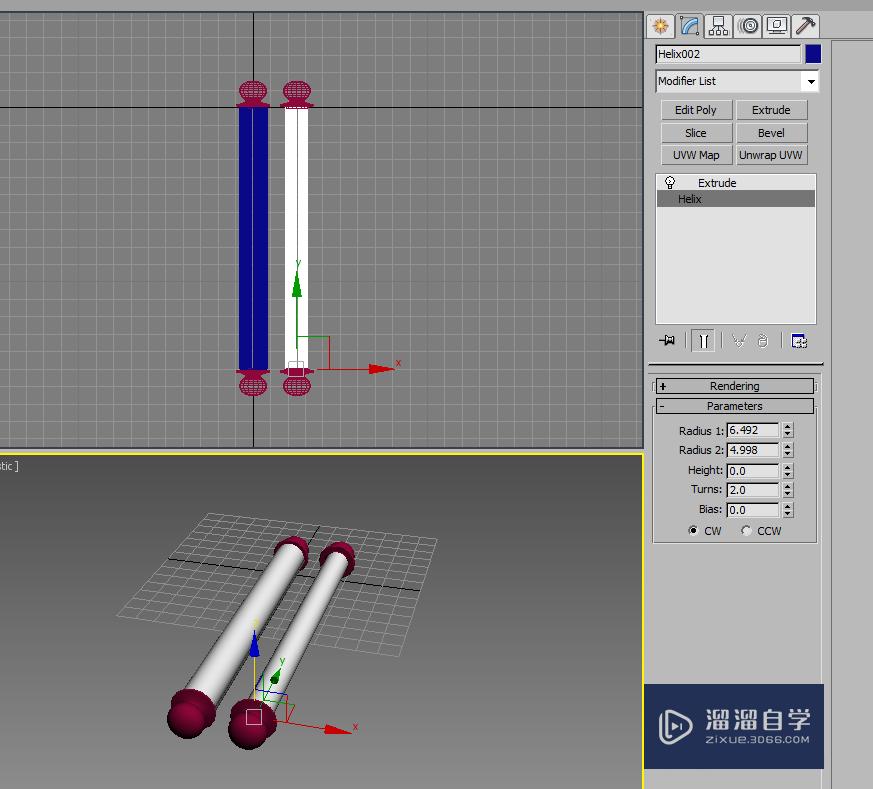
第8步
调整其中一个弹簧的参数如图,结合两个物体,选择靠近部分多余的面删除。
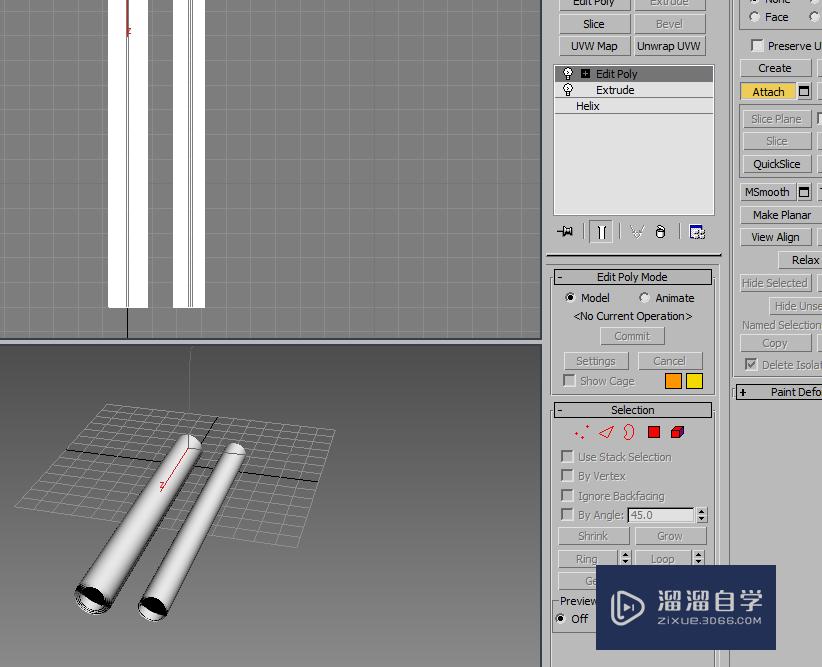
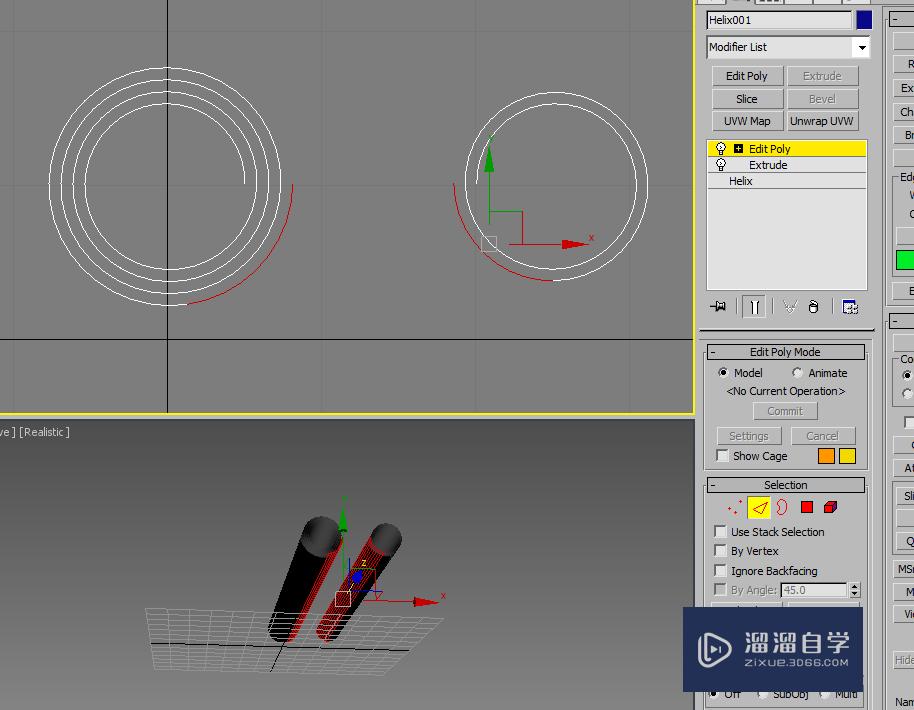
第9步
选择两条边线桥接
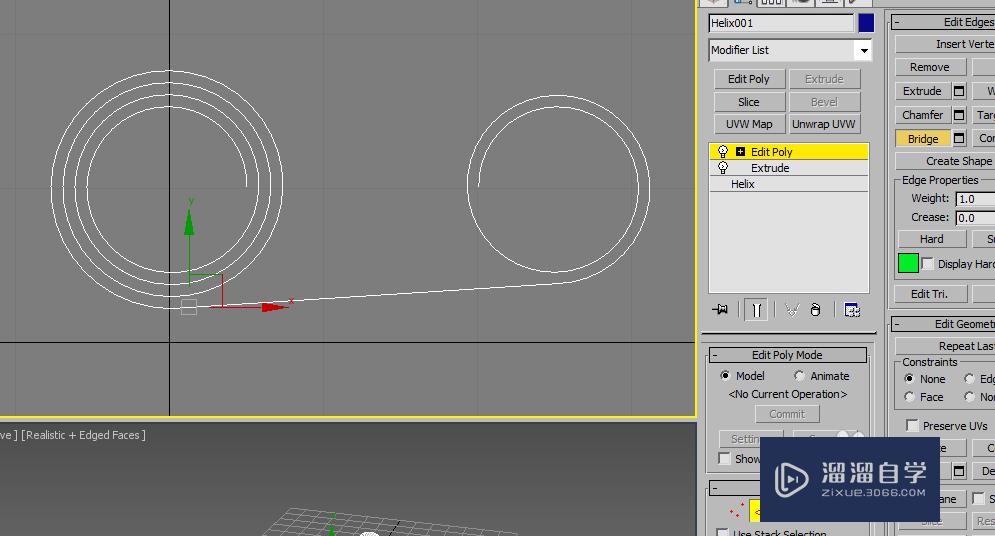
第10步
完成

相关文章
距结束 05 天 15 : 22 : 08
距结束 01 天 03 : 22 : 08
首页






